En Excel 2010 puedes aplicar algún tipo de visualización de datos a una celda utilizando barras de datos, escalas de color y conjuntos de iconos los cuales ayudarán a comprender mejor la información.
Inclusive puedes crear tus propias reglas para indicar la manera en que se aplicará el formato visual que elijas. Solamente sigue los siguientes pasos para agregar las ayudas visuales a los datos. Selecciona las celdas a las que se les aplicará el formato y dentro de la ficha Inicio dentro del grupo Estilos haz clic sobre el botón Formato condicional y selecciona alguna de las siguientes opciones.
Barra de datos
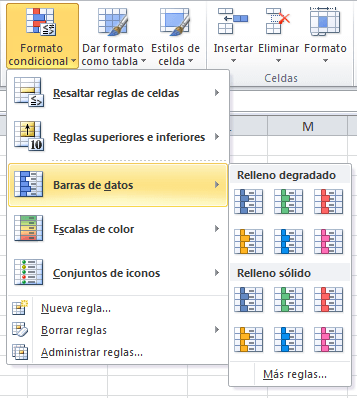
La barra de datos es una barra que ayuda a visualizar el valor de una celda en relación con las demás celdas seleccionadas. Se puede elegir entre un relleno degradado o un relleno sólido de la barra. El largo de la barra representará el valor de la celda así que una barra larga representa un valor más grande que una barra corta. Podrás elegir entre seis diferentes colores para las barras.
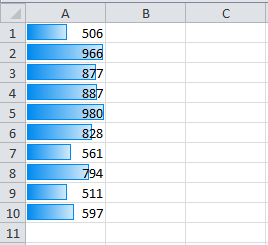
Escalas de color
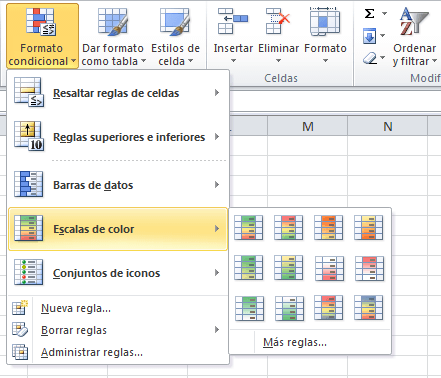
Las escalas de color son un método de visualización permite distinguir los datos de manera visual a través de una escala de colores que representará los diferentes valores de las celdas. Encontrarás escalas formadas por tres colores representando valores altos, medios y bajos y también encontrarás escalas de dos colores que representan valores altos y bajos.
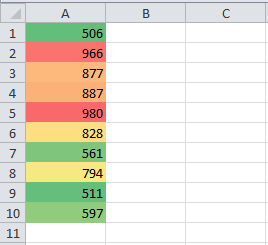
Conjuntos de iconos
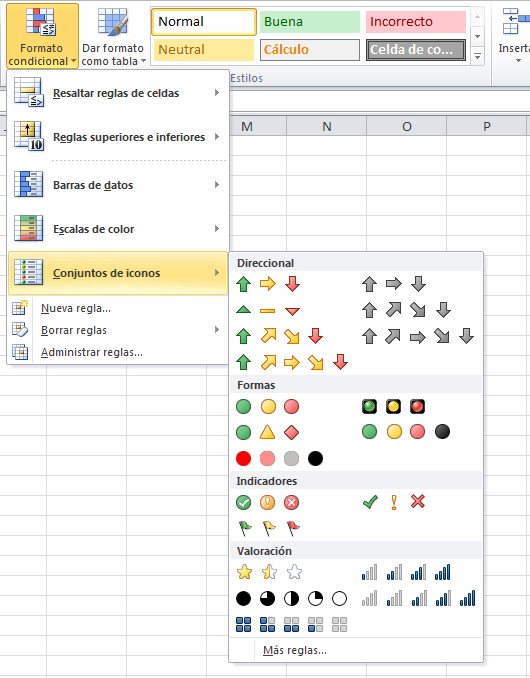
Los conjuntos de iconos nos ayudan a clasificar los datos hasta en tres, cuatro y cinco categorías diferentes y cada una con su propio icono que represente un rango de valores. Los conjuntos de iconos incluyen conjuntos de flechas, triángulos, semáforos y banderas.
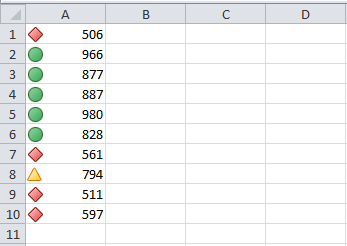
Para poder remover las visualizaciones que hayas aplicado a los datos debes seleccionar de nuevo las celdas y hacer clic en el botón Formato condicional y seleccionar la opción Borrar reglas y posteriormente seleccionar Borrar reglas de las celdas seleccionadas.
Artículos relacionados
Formato condicional en Excel
